广联达清单计价教程(投标教程)_图文
广联达计价软件用法
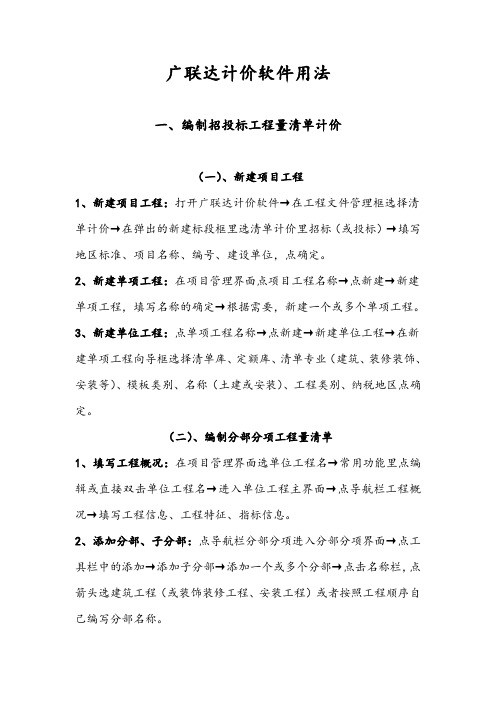
广联达计价软件用法一、编制招投标工程量清单计价(一)、新建项目工程1、新建项目工程:打开广联达计价软件→在工程文件管理框选择清单计价→在弹出的新建标段框里选清单计价里招标(或投标)→填写地区标准、项目名称、编号、建设单位,点确定。
2、新建单项工程:在项目管理界面点项目工程名称→点新建→新建单项工程,填写名称的确定→根据需要,新建一个或多个单项工程。
3、新建单位工程:点单项工程名称→点新建→新建单位工程→在新建单项工程向导框选择清单库、定额库、清单专业(建筑、装修装饰、安装等)、模板类别、名称(土建或安装)、工程类别、纳税地区点确定。
(二)、编制分部分项工程量清单1、填写工程概况:在项目管理界面选单位工程名→常用功能里点编辑或直接双击单位工程名→进入单位工程主界面→点导航栏工程概况→填写工程信息、工程特征、指标信息。
2、添加分部、子分部:点导航栏分部分项进入分部分项界面→点工具栏中的添加→添加子分部→添加一个或多个分部→点击名称栏,点箭头选建筑工程(或装饰装修工程、安装工程)或者按照工程顺序自己编写分部名称。
点分部再点添加→添加子分部→添加一个或多个子分部。
3、添清单项:点分部或子分部栏再点添加→添加一个或多个清单项。
4、填写清单编码和名称:填写清单有四种方法;①手动填写清单编码,点击名称栏,软件自动填写名称和单位。
②查询法,点工具栏查询按钮,用章节查找或条件查找(填入名称查找)双击项目名称,添加同属性的多个项目时软件有自动排序功能。
③简码输入法,将编码2、4、6、9位数填好,数字之间用“-”代替,点名称框既可,如果填写下一个清单编码前面的数字相同,只不同的输入,编码相同的清单只输入第九位数就可以。
④复制粘贴编号5、添加特征及内容到名称:对清单项的特征及内容尽量详细,选择清单项目→点工具栏属性窗口→点添加特征及内容按钮→编辑属性→选右边添加到清单名称列→点应用规则到所选确定项,添加特征及内容相同的也可用复制粘贴直接填写。
广联达应用清单计价软件操作演示教程
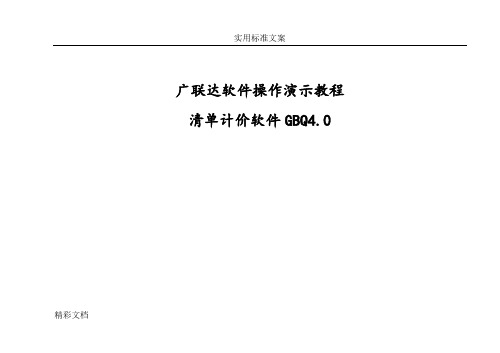
广联达软件操作演示教程清单计价软件GBQ4.0 精彩文档GBQ4.0是广联达推出的融计价、招标管理、投标管理于一体的全新计价软件,旨在帮助工程造价人员解决电子招投标环境下的工程计价、招投标业务问题,使计价更高效、招标更便捷、投标更安全。
一、软件构成及应用流程GBQ4.0包含三大模块,招标管理模块、投标管理模块、清单计价模块。
招标管理和投标管理模块是站在整个项目的角度进行招投标工程造价管理。
清单计价模块用于编辑单位工程的工程量清单或投标报价。
在招标管理和投标管理模块中可以直接进入清单计价模块,软件使用流程见下图:精彩文档精彩文档二、软件操作流程以招投标过程中的工程造价管理为例,软件操作流程如下:(一)招标方的主要工作1、新建招标项目:包括新建招标项目工程,建立项目结构。
2、编制单位工程分部分项工程量清单:包括输入清单项,输入清单工程量,编辑清单名称,分部整理。
3、编制措施项目清单。
4、编制其他项目清单。
5、编制甲供材料、设备表。
6、查看工程量清单报表。
7、生成电子标书:包括招标书自检,生成电子招标书,打印报表,刻录及导出电子标书。
精彩文档(二)投标人主要工作1、新建投标项目。
2、编制单位工程分部分项工程量清单计价:包括套定额子目,输入子目工程量,子目换算,设置单价构成。
3、编制措施项目清单计价:包括计算公式组价、定额组价、实物量组价三种方式。
4、编制其他项目清单计价。
5、人材机汇总:包括调整人材机价格,设置甲供材料、设备。
6、查看单位工程费用汇总:包括调整计价程序,工程造价调整。
7、查看报表。
8、汇总项目总价:包括查看项目总价,调整项目总价。
8、生成电子标书:包括符合性检查,投标书自检,生成电子投标书,打印报表,刻录及导出电子标书。
精彩文档目录招标人部分 (6)单元一、新建招标项目 (6)单元二、编制土建工程分部分项工程量清单 (6)一、进入单位工程编辑界面 (6)二、输入工程量清单 (6)三、输入工程量 (6)四、清单名称描述 (6)五、分部整理 (6)单元三、编制土建工程措施项目、其他项目清单 (6)一、措施项目清单 (6)二、其他项目清单 (6)三、查看报表 (6)单元四、导入工程量清单 (6)单元五、生成电子招标书 (6)一、招标书自检 (6)二、生成电子招标书........................................错误!未定义书签。
广联达计价软件教程

广联达计价软件教程 This manuscript was revised by JIEK MA on December 15th, 2012.下面给大家简单介绍一下软件的整体操作流程。
整体操作流程分为:建立项目、编制清单及投标报价建立项目第一步:启动双击桌面上的广联达计价软件图标,在弹出的界面中选择工程类型为【清单计价】,再点击【新建项目】,软件会进入“新建标段”界面;第二步:新建标段说明1、选择清单计价【招标】或【投标】,选择【地区标准】;2、输入项目名称,如某小区,则保存的项目文件名也为某小区。
另外报表也会显示工程名称为某小区;3、输入一些项目信息,如建筑面积、招标单位编码等信息;4、点击“确定”完成新建项目,进入项目新建标段工程。
第三步:新建标段工程1、点击【新建单项工程】,软件进入新建单项工程界面,输入单项工程名称后,点击【确定】,软件回到新建标段工程界面;2、点击【1#号楼】,再点击【新建单位工程】,软件进入单位工程新建向导界面;说明1)确认计价方式,按向导新建;2)选择清单库、清单专业、定额库、定额专业;3)输入工程名称,输入工程相关信息如:工程类别、建筑面积;4)点击【确定】,新建完成。
根据以上步骤,我们按照工程实际建立一个工程项目,点击确定进入统一设置费率。
第四步:统一设置费率广联达计价软件内置了计价办法中规定的费率,您可以直接使用,如果有特殊需要,也可自由修改。
说明1)选择整个项目时,修改针对整个项目中同专业的所有单位工程;2)选择单位工程时,修改针对选中的单位工程;3)修改完成后,点击确定进入项目管理窗口。
编制清单及投标报价第一步:进入单位工程在项目管理窗口选择要编辑的单位工程,进入单位工程主界面第二步:工程概况点击【工程概况】,工程概况包括工程信息、工程特征及指标信息,您可以在右侧界面相应的信息内容中输入信息;说明1、根据工程的实际情况输入工程信息、工程特征、编制说明等信息,封面等报表会自动关联这些信息;2、造价分析:显示工程总造价和单方造价,系统根据用户编制预算时输入的资料自动计算,在此页面的信息是不可以手工修改的。
广联达计价软件图文教程

下面给大家简单介绍一下软件的整体操作流程。
整体操作流程分为:建立项目、编制清单及投标报价建立项目第一步:启动双击桌面上的广联达计价软件GBQ4.0图标,在弹出的界面中选择工程类型为【清单计价】,再点击【新建项目】,软件会进入“新建标段”界面;第二步:新建标段说明1、选择清单计价【招标】或【投标】,选择【地区标准】;2、输入项目名称,如某小区,则保存的项目文件名也为某小区。
另外报表也会显示工程名称为某小区;3、输入一些项目信息,如建筑面积、招标单位编码等信息;4、点击“确定”完成新建项目,进入项目新建标段工程。
第三步:新建标段工程1、点击【新建单项工程】,软件进入新建单项工程界面,输入单项工程名称后,点击【确定】,软件回到新建标段工程界面;2、点击【1#号楼】,再点击【新建单位工程】,软件进入单位工程新建向导界面;说明1)确认计价方式,按向导新建;2)选择清单库、清单专业、定额库、定额专业;3)输入工程名称,输入工程相关信息如:工程类别、建筑面积;4)点击【确定】,新建完成。
根据以上步骤,我们按照工程实际建立一个工程项目,点击确定进入统一设置费率。
第四步:统一设置费率广联达计价软件GBQ4.0内置了计价办法中规定的费率,您可以直接使用,如果有特殊需要,也可自由修改。
说明1)选择整个项目时,修改针对整个项目中同专业的所有单位工程;2)选择单位工程时,修改针对选中的单位工程;3)修改完成后,点击确定进入项目管理窗口。
编制清单及投标报价第一步:进入单位工程在项目管理窗口选择要编辑的单位工程,进入单位工程主界面第二步:工程概况点击【工程概况】,工程概况包括工程信息、工程特征及指标信息,您可以在右侧界面相应的信息内容中输入信息;说明1、根据工程的实际情况输入工程信息、工程特征、编制说明等信息,封面等报表会自动关联这些信息;2、造价分析:显示工程总造价和单方造价,系统根据用户编制预算时输入的资料自动计算,在此页面的信息是不可以手工修改的。
广联达计价软件教程

广联达计价软件教程下面给大家简单介绍一下软件的整体操作流程。
整体操作流程分为:建立项目、编制清单及投标报价建立项目第一步:启动双击桌面上的广联达计价软件GBQ4.0图标,在弹出的界面中选择工程类型为【清单计价】,再点击【新建项目】,软件会进入“新建标段”界面;第二步:新建标段说明1、选择清单计价【招标】或【投标】,选择【地区标准】;2、输入项目名称,如某小区,则保存的项目文件名也为某小区。
另外报表也会显示工程名称为某小区;3、输入一些项目信息,如建筑面积、招标单位编码等信息;4、点击“确定”完成新建项目,进入项目新建标段工程。
第三步:新建标段工程1、点击【新建单项工程】,软件进入新建单项工程界面,输入单项工程名称后,点击【确定】,软件回到新建标段工程界面;2、点击【1#号楼】,再点击【新建单位工程】,软件进入单位工程新建向导界面;说明1)确认计价方式,按向导新建;2)选择清单库、清单专业、定额库、定额专业;3)输入工程名称,输入工程相关信息如:工程类别、建筑面积;4)点击【确定】,新建完成。
根据以上步骤,我们按照工程实际建立一个工程项目,点击确定进入统一设置费率。
第四步:统一设置费率广联达计价软件GBQ4.0内置了计价办法中规定的费率,您可以直接使用,如果有特殊需要,也可自由修改。
说明1)选择整个项目时,修改针对整个项目中同专业的所有单位工程;2)选择单位工程时,修改针对选中的单位工程;3)修改完成后,点击确定进入项目管理窗口。
编制清单及投标报价第一步:进入单位工程在项目管理窗口选择要编辑的单位工程,进入单位工程主界面第二步:工程概况点击【工程概况】,工程概况包括工程信息、工程特征及指标信息,您可以在右侧界面相应的信息内容中输入信息;说明1、根据工程的实际情况输入工程信息、工程特征、编制说明等信息,封面等报表会自动关联这些信息;2、造价分析:显示工程总造价和单方造价,系统根据用户编制预算时输入的资料自动计算,在此页面的信息是不可以手工修改的。
广联达计价软件教程
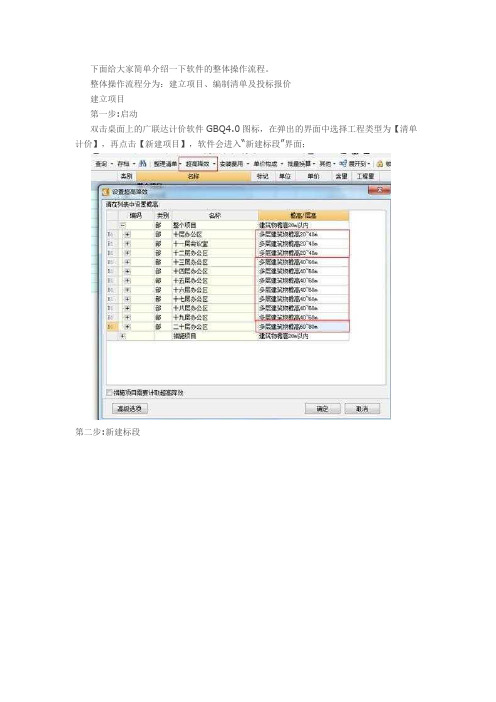
下面给大家简单介绍一下软件的整体操作流程。
整体操作流程分为:建立项目、编制清单及投标报价建立项目第一步:启动双击桌面上的广联达计价软件GBQ4.0图标,在弹出的界面中选择工程类型为【清单计价】,再点击【新建项目】,软件会进入“新建标段”界面;第二步:新建标段说明1、选择清单计价【招标】或【投标】,选择【地区标准】;2、输入项目名称,如某小区,则保存的项目文件名也为某小区。
另外报表也会显示工程名称为某小区;3、输入一些项目信息,如建筑面积、招标单位编码等信息;4、点击“确定”完成新建项目,进入项目新建标段工程。
第三步:新建标段工程1、点击【新建单项工程】,软件进入新建单项工程界面,输入单项工程名称后,点击【确定】,软件回到新建标段工程界面;2、点击【1#号楼】,再点击【新建单位工程】,软件进入单位工程新建向导界面;说明1)确认计价方式,按向导新建;2)选择清单库、清单专业、定额库、定额专业;3)输入工程名称,输入工程相关信息如:工程类别、建筑面积;4)点击【确定】,新建完成。
根据以上步骤,我们按照工程实际建立一个工程项目,点击确定进入统一设置费率。
第四步:统一设置费率广联达计价软件GBQ4.0内置了计价办法中规定的费率,您可以直接使用,如果有特殊需要,也可自由修改。
说明1)选择整个项目时,修改针对整个项目中同专业的所有单位工程;2)选择单位工程时,修改针对选中的单位工程;3)修改完成后,点击确定进入项目管理窗口。
编制清单及投标报价第一步:进入单位工程在项目管理窗口选择要编辑的单位工程,进入单位工程主界面第二步:工程概况点击【工程概况】,工程概况包括工程信息、工程特征及指标信息,您可以在右侧界面相应的信息内容中输入信息;说明1、根据工程的实际情况输入工程信息、工程特征、编制说明等信息,封面等报表会自动关联这些信息;2、造价分析:显示工程总造价和单方造价,系统根据用户编制预算时输入的资料自动计算,在此页面的信息是不可以手工修改的。
广联达清单计价软件操作演示教程

广联达软件操作演示教程清单计价软件GBQ4.0GBQ4.0是广联达推出的融计价、招标管理、投标管理于一体的全新计价软件,旨在帮助工程造价人员解决电子招投标环境下的工程计价、招投标业务问题,使计价更高效、招标更便捷、投标更安全。
一、软件构成及应用流程GBQ4.0包含三大模块,招标管理模块、投标管理模块、清单计价模块。
招标管理和投标管理模块是站在整个项目的角度进行招投标工程造价管理。
清单计价模块用于编辑单位工程的工程量清单或投标报价。
在招标管理和投标管理模块中可以直接进入清单计价模块,软件使用流程见下图:12二、软件操作流程以招投标过程中的工程造价管理为例,软件操作流程如下:(一)招标方的主要工作1、新建招标项目:包括新建招标项目工程,建立项目结构。
2、编制单位工程分部分项工程量清单:包括输入清单项,输入清单工程量,编辑清单名称,分部整理。
3、编制措施项目清单。
4、编制其他项目清单。
5、编制甲供材料、设备表。
6、查看工程量清单报表。
7、生成电子标书:包括招标书自检,生成电子招标书,打印报表,刻录及导出电子标书。
3(二)投标人主要工作1、新建投标项目。
2、编制单位工程分部分项工程量清单计价:包括套定额子目,输入子目工程量,子目换算,设置单价构成。
3、编制措施项目清单计价:包括计算公式组价、定额组价、实物量组价三种方式。
4、编制其他项目清单计价。
5、人材机汇总:包括调整人材机价格,设置甲供材料、设备。
6、查看单位工程费用汇总:包括调整计价程序,工程造价调整。
7、查看报表。
8、汇总项目总价:包括查看项目总价,调整项目总价。
8、生成电子标书:包括符合性检查,投标书自检,生成电子投标书,打印报表,刻录及导出电子标书。
4目录招标人部分 (8)单元一、新建招标项目 (8)单元二、编制土建工程分部分项工程量清单 (11)一、进入单位工程编辑界面 (11)二、输入工程量清单 (13)三、输入工程量 (14)四、清单名称描述 (14)五、分部整理 (16)单元三、编制土建工程措施项目、其他项目清单 (17)一、措施项目清单 (17)二、其他项目清单 (17)三、查看报表 (18)单元四、导入工程量清单 (19)单元五、生成电子招标书 (21)一、招标书自检 (21)二、生成电子招标书................................................................................... 错误!未定义书签。
广联达计价软件GBQ4.0软件整体操作流程图文教程

广联达计价软件GBQ4.0 软件整体操作流程图文教程下面给大家简单介绍一下软件的整体操作流程。
整体操作流程分为:建立项目、编制清单及投标报价建立项目第一步:启动双击桌面上的广联达计价软件GBQ4.0 图标,在弹出的界面中选择工程类型为【清单计价】,再点击【新建项目】,软件会进入“新建标段”界面;第二步:新建标段说明1、选择清单计价【招标】或【投标】,选择【地区标准】;2、输入项目名称,如某小区,则保存的项目文件名也为某小区。
另外报表也会显示工程名称为某小区;3、输入一些项目信息,如建筑面积、招标单位编码等信息;4、点击“确定”完成新建项目,进入项目新建标段工程。
第三步:新建标段工程1、点击【新建单项工程】,软件进入新建单项工程界面,输入单项工程名称后,点击【确定】,软件回到新建标段工程界面;2、点击【1# 号楼】,再点击【新建单位工程】,软件进入单位工程新建向导界面;说明1)确认计价方式,按向导新建;2)选择清单库、清单专业、定额库、定额专业;3)输入工程名称,输入工程相关信息如:工程类别、建筑面积;4)点击【确定】,新建完成。
根据以上步骤,我们按照工程实际建立一个工程项目,点击确定进入统一设置费率。
第四步:统一设置费率广联达计价软件GBQ4.0 内置了计价办法中规定的费率,您可以直接使用,如果有特殊需要,也可自由修改。
说明1)选择整个项目时,修改针对整个项目中同专业的所有单位工程;2)选择单位工程时,修改针对选中的单位工程;3)修改完成后,点击确定进入项目管理窗口。
编制清单及投标报价第一步:进入单位工程在项目管理窗口选择要编辑的单位工程,进入单位工程主界面第二步:工程概况点击【工程概况】,工程概况包括工程信息、工程特征及指标信息,您可以在右侧界面相应的信息内容中输入信息;说明1、根据工程的实际情况输入工程信息、工程特征、编制说明等信息,封面等报表会自动关联这些信息;2、造价分析:显示工程总造价和单方造价,系统根据用户编制预算时输入的资料自动计算,在此页面的信息是不可以手工修改的。
广联达计价软件教程
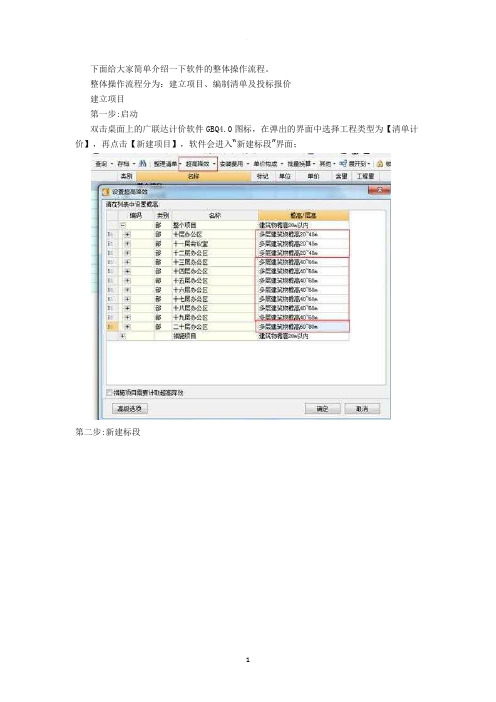
下面给大家简单介绍一下软件的整体操作流程。
整体操作流程分为:建立项目、编制清单及投标报价建立项目第一步:启动双击桌面上的广联达计价软件GBQ4.0图标,在弹出的界面中选择工程类型为【清单计价】,再点击【新建项目】,软件会进入“新建标段”界面;第二步:新建标段说明1、选择清单计价【招标】或【投标】,选择【地区标准】;2、输入项目名称,如某小区,则保存的项目文件名也为某小区。
另外报表也会显示工程名称为某小区;3、输入一些项目信息,如建筑面积、招标单位编码等信息;4、点击“确定”完成新建项目,进入项目新建标段工程。
第三步:新建标段工程1、点击【新建单项工程】,软件进入新建单项工程界面,输入单项工程名称后,点击【确定】,软件回到新建标段工程界面;2、点击【1#号楼】,再点击【新建单位工程】,软件进入单位工程新建向导界面;说明1)确认计价方式,按向导新建;2)选择清单库、清单专业、定额库、定额专业;3)输入工程名称,输入工程相关信息如:工程类别、建筑面积;4)点击【确定】,新建完成。
根据以上步骤,我们按照工程实际建立一个工程项目,点击确定进入统一设置费率。
第四步:统一设置费率广联达计价软件GBQ4.0内置了计价办法中规定的费率,您可以直接使用,如果有特殊需要,也可自由修改。
说明1)选择整个项目时,修改针对整个项目中同专业的所有单位工程;2)选择单位工程时,修改针对选中的单位工程;3)修改完成后,点击确定进入项目管理窗口。
编制清单及投标报价第一步:进入单位工程在项目管理窗口选择要编辑的单位工程,进入单位工程主界面第二步:工程概况点击【工程概况】,工程概况包括工程信息、工程特征及指标信息,您可以在右侧界面相应的信息内容中输入信息;说明1、根据工程的实际情况输入工程信息、工程特征、编制说明等信息,封面等报表会自动关联这些信息;2、造价分析:显示工程总造价和单方造价,系统根据用户编制预算时输入的资料自动计算,在此页面的信息是不可以手工修改的。
广联达计价软件图文教程

下面给大家简单介绍一下软件的整体操作流程。
整体操作流程分为:建立项目、编制清单及投标报价建立项目第一步:启动双击桌面上的广联达计价软件GBQ4.0图标,在弹出的界面中选择工程类型为【清单计价】,再点击【新建项目】,软件会进入“新建标段”界面;第二步:新建标段说明1、选择清单计价【招标】或【投标】,选择【地区标准】;2、输入项目名称,如某小区,则保存的项目文件名也为某小区。
另外报表也会显示工程名称为某小区;3、输入一些项目信息,如建筑面积、招标单位编码等信息;4、点击“确定”完成新建项目,进入项目新建标段工程。
第三步:新建标段工程1、点击【新建单项工程】,软件进入新建单项工程界面,输入单项工程名称后,点击【确定】,软件回到新建标段工程界面;2、点击【1#号楼】,再点击【新建单位工程】,软件进入单位工程新建向导界面;说明1)确认计价方式,按向导新建;2)选择清单库、清单专业、定额库、定额专业;3)输入工程名称,输入工程相关信息如:工程类别、建筑面积;4)点击【确定】,新建完成。
根据以上步骤,我们按照工程实际建立一个工程项目,点击确定进入统一设置费率。
第四步:统一设置费率广联达计价软件GBQ4.0内置了计价办法中规定的费率,您可以直接使用,如果有特殊需要,也可自由修改。
说明1)选择整个项目时,修改针对整个项目中同专业的所有单位工程;2)选择单位工程时,修改针对选中的单位工程;3)修改完成后,点击确定进入项目管理窗口。
编制清单及投标报价第一步:进入单位工程在项目管理窗口选择要编辑的单位工程,进入单位工程主界面第二步:工程概况点击【工程概况】,工程概况包括工程信息、工程特征及指标信息,您可以在右侧界面相应的信息内容中输入信息;说明1、根据工程的实际情况输入工程信息、工程特征、编制说明等信息,封面等报表会自动关联这些信息;2、造价分析:显示工程总造价和单方造价,系统根据用户编制预算时输入的资料自动计算,在此页面的信息是不可以手工修改的。
- 1、下载文档前请自行甄别文档内容的完整性,平台不提供额外的编辑、内容补充、找答案等附加服务。
- 2、"仅部分预览"的文档,不可在线预览部分如存在完整性等问题,可反馈申请退款(可完整预览的文档不适用该条件!)。
- 3、如文档侵犯您的权益,请联系客服反馈,我们会尽快为您处理(人工客服工作时间:9:00-18:30)。
在土建工程中,套定额组价通常采用的方式有以下几种:
(一)清单指引
选择清单项,点击“查询”→“清单指引”,选择相应的定 额,点击“插入子目”。 (二)查询输入
选中某清单,点击“查询定额”,选择章节,选中子目, 点击“插入”或者双击子目。 (三)补充子目(同招标)
1、选中清单项后,点击“补充”→“补充子目”。 2、在弹出的对话框中输入编码、专业章节、名称、单 位、工程量和人材机等信息。点击“确定”即可补充子目。
七、费用汇总
八、报表
三、换算 (一)系数换算
选中某清单项下的需要换算子目,点击子目编码列,使 其处于编辑状态,在子目编码后面输入“拼音首字母*系数”, 软件就会把这条子目的单价乘以系数。
(二)标准换算
(三)材料替换
(四)修改费率
四、措施项目组价
五、其他项目
六、人的工程量清单的基础上,根据清单的项目 特征,正确套上清单下所包括的项目定额,然后用施工图计 算出来的工程量乘以定额单价,计算出合价,再把清单下所 有的项目计算出来的合价加起来,除以清单工程量,组成清 单工程量的单价,然后再进行取费,形成工程量清单的综合 单价。
广联达清单计价教程(投标教程)_图文.ppt
一、新建投标项目
1、在工程文件管理界面,点击“新建项目”中“新建投标 项目”。 2、在新建投标工程界面,点击“浏览”,找到电子招标 书文件,点击“打开”,导入电子招标文件中的项目信息 。点击“确定”,软件进入投标管理主界面,可以看出项 目结构也被完整导入进来。
